Los desarrolladores de juegos son innovadores, pero no pueden hacerlo solos. Un componente crucial de cualquier juego exitoso es la tecnología que permite que el juego se juegue en PC y consolas. Las API como DirectX y VulkanRT permiten que su PC con Windows cree los entornos necesarios para que juegue los juegos que disfruta.
VulkanRT (o las bibliotecas de tiempo de ejecución de Vulkan, para name) es una API multiplataforma que permite que los juegos modernos renderizados en 3D funcionen correctamente con su tarjeta gráfica o chipset interno. Si está buscando obtener más información sobre las bibliotecas VulkanRT, aquí tiene todo lo que necesita saber.

¿Qué es VulkanRT (Bibliotecas en tiempo de ejecución de Vulkan) y es seguro?
Si bien puede sonar Como algo salido de Star Trek, VulkanRT (o Vulkan Runtime Libraries) son una API de bajo nivel que cierra la brecha entre el software de juegos y el hardware de gráficos necesarios para ejecutar ciertos juegos 3D y aplicaciones 3D intensivas de manera efectiva en su PC o Mac. p>
Producido y respaldado por varias organizaciones (incluida Valve, la compañía detrás de Vapor ), VulkanRT ayuda a los desarrolladores a crear mejores aplicaciones 3D mientras reduce los recursos del sistema utilizados para ejecutarlas, ofreciendo algunas mejoras de rendimiento en comparación a DirectX y otras API de desarrollo.
Si un juego o aplicación está usando VulkanRT, posiblemente esté funcionando mejor de lo que sería de otra manera. Los recursos más equilibrados utilizados por una aplicación compatible con VulkanRT permiten una mayor estabilidad, además de desbloquear otras funciones (como el trazado de rayos) para ejecutar aplicaciones más avanzadas y mejores juegos más grandes en su PC.
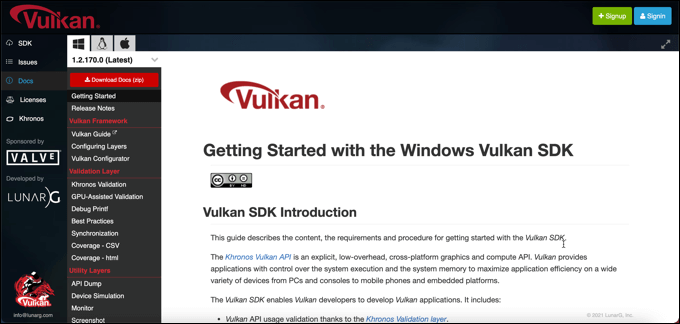
Cuando vea VulkanRT o Vulkan SDK en su lista de aplicaciones instaladas, generalmente significa que su PC tiene un software instalado que requiere que funcione correctamente. También puede instalarse automáticamente cuando instala ciertos controladores gráficos de terceros, especialmente los proporcionados por AMD o NVIDIA.
In_content_1 all: [300x250] / dfp: [640x360]->No debería preocuparse si ve VulkanRT o Vulkan SDK instalado; el software en sí es completamente seguro. No debería usar ningún recurso del sistema por derecho propio, pero es posible que vea algunos procesos del sistema relacionados (como vulkaninfo.exe) si está ejecutando un juego o una aplicación con muchos gráficos.
Si Sin embargo, si no está seguro, puede comprobar fácilmente si VulkanRT es original utilizando el escáner de virus integrado en Windows. También puede instalarlo o actualizarlo manualmente o, si no le importa la compatibilidad con VulkanRT, puede eliminarlo por completo usando el menú Configuración de Windows.
Cómo instalar VulkanRT manualmente
VulkanRT es un componente esencial para ciertas aplicaciones y juegos 3D. Juegos como Crysis Remastered, Half-Life: Alyx, Red Dead Redemption 2 y otros requieren todas las Bibliotecas Vulkan Runtime instaladas en tu PC.
En algunos casos, la instalación de un determinado juego o aplicación también instalará el versión más reciente (o requerida) de VulkanRT para usted. Si no es así, puede instalar la última versión de VulkanRT actualizando sus controladores de gráficos desde el sitio web del fabricante o instalar el VulkanRT SDK directamente.
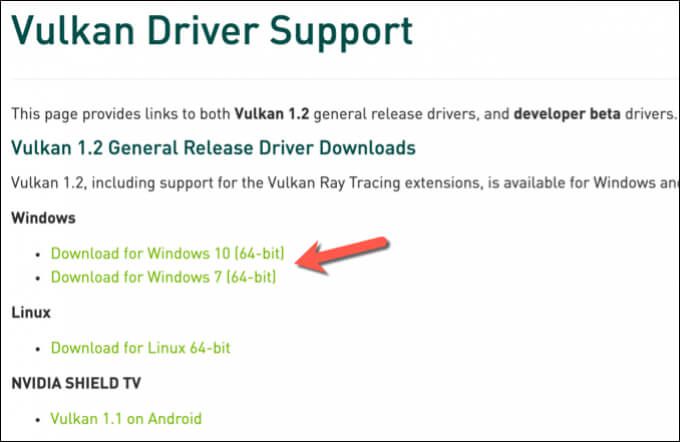
Sin embargo, si está utilizando una tarjeta gráfica o un chipset NVIDIA, también puede descargar e instalar los últimos controladores VulkanRT de Sitio web de NVIDIA como opción independiente. Esto instalará las bibliotecas y el software VulkanRT necesarios, lo que permitirá la compatibilidad con VulkanRT para juegos y aplicaciones que lo requieran.
Puede descargar los controladores de versión general estables o puede probar los controladores beta más nuevos, pero estos puede venir con errores y otros problemas. Una vez descargado el archivo de instalación, ejecútelo y siga las instrucciones en pantalla para instalar VulkanRT en su PC. Deberá reiniciar su PC una vez que el controlador esté instalado.
Cómo quitar VulkanRT en Windows 10
Como cualquier otro software de terceros instalado en su PC, VulkanRT (o Vulkan SDK) se puede eliminar usando el menú de Configuración de Windows. Sin embargo, eliminar VulkanRT de su PC evitará que los juegos o aplicaciones que lo requieran funcionen, y luego deberá volver a instalarlo siguiendo los pasos anteriores.
Estos pasos suponen que ha instalado VulkanRT por separado. (por ejemplo, utilizando Vulkan SDK para desarrolladores). Si no lo ha hecho, es posible que deba eliminar otro software, como los controladores de gráficos o el software del juego instalado, para eliminar las bibliotecas de VulkanRT en su lugar.
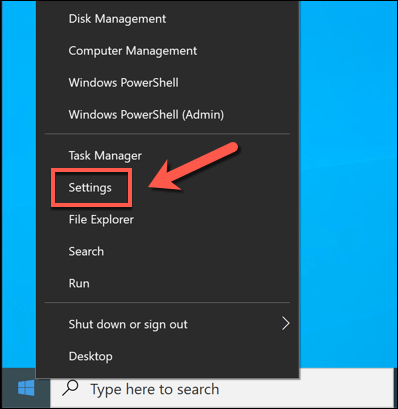
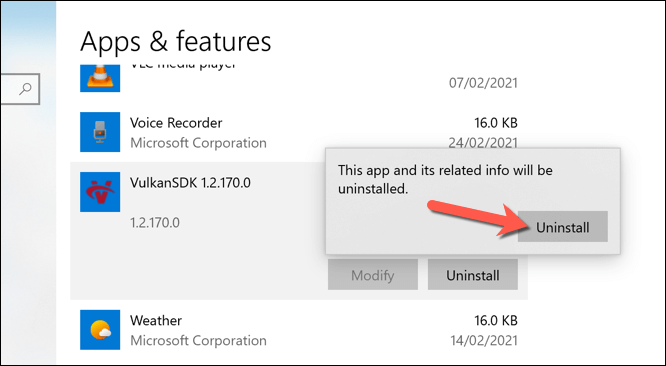
Cómo verificar si VulkanRT es original en Windows 10
Las bibliotecas en tiempo de ejecución de Vulkan son bastante desconocidas, por lo que es posible que tenga dudas sobre si VulkanRT es genuino y seguro. Por ejemplo, ciertos tipos de malware intentan usar los mismos nombres de archivo que otros procesos de sistema y software genuinos, aunque esto ocurre menos en Windows 10 que en versiones anteriores.
Si desea verificar si VulkanRT es genuino, primero debe verificar dónde está instalado. Por ejemplo, si ha instalado Vulkan SDK manualmente, encontrará los archivos de origen en el directorio C: \ VulkanSDK. Si VulkanRT está instalado por su controlador de gráficos (o por un juego), puede encontrarlo en la carpeta C: \ Archivos de programa (x86) \ VulkanRT.
Una vez que ' Después de haber localizado los archivos VulkanRT, puede usar Microsoft Defender (u otro antivirus de terceros) para verifíquelos en busca de posibles programas maliciosos.
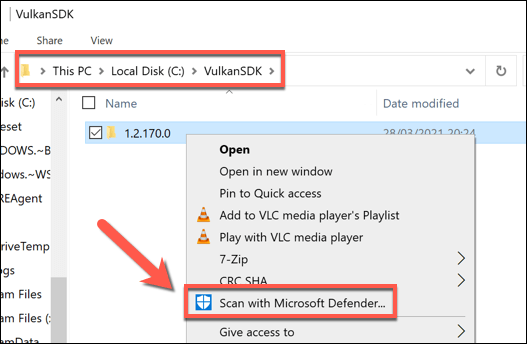
Si Microsoft Defender (o su antivirus de terceros) determina que no se encuentra malware en su carpeta de instalación de VulkanRT y que VulkanRT está instalado en una carpeta adecuada (como C: \ VulkanSDKo C: \ Archivos de programa (x86) \ VulkanRT), puede estar seguro de que el software es completamente genuino y seguro de ejecutar.
Sin embargo, si se encuentra malware o si el software se encuentra en una ubicación inusual, es posible que desee programar un análisis sin conexión de Microsoft Defender (o escaneo a nivel de inicio) para buscar y eliminar el malware, o programar un escaneo de inicio similar usando su solución antivirus de terceros.
Protección de su PC contra software desconocido
Como explica este artículo, VulkanRT (Vulka n Runtime Libraries) no es inusual y es completamente seguro dejarlo en su PC. Esta biblioteca de API de juegos vital es esencial para que ciertos juegos 3D se ejecuten correctamente. Sin ellos, es posible que deba reinstalar sus juegos o actualice sus controladores de gráficos para restaurar la funcionalidad.
VulkanRT puede ser seguro, pero eso no significa que otro software en su PC también sea seguro. correr. Si no está seguro acerca de algún software instalado o procesos de sistema abiertos, siempre debe escanear en busca de malware usar un análisis de arranque de Microsoft Defender o quitar el software usar la configuración de Windows o con software de terceros.